If Instagram blir blank og du ikke klarer å få det til å fungere, skal vi diskutere noen kontroller og ting du kan gjøre for å løse dette problemet og nyte det normalt. Problemene kan være knyttet til internett, driften av tjenesten, applikasjonen, en fastlåst prosess, noe relatert til oppdateringene eller det å ikke være veldig tydelig på hva de skyldes.
I alle fall viser vi deg hva som er de grunnleggende kontrollene du må gjøre og hvordan du får Instagram til å laste normalt avhengig av hva som skjer i ditt tilfelle. Hvis du vil vite hva du skal gjøre, fortsett å lese!

Sjekk internettforbindelsen din
En av grunnene til den tomme skjermen er at din Internett-tilkoblingen er nede eller dårlig , så dette er den første sjekken du bør gjøre. Se om Internett fungerer bra, om problemet er med enheten din eller det ikke fungerer på andre, bytte fra WiFi til data eller omvendt, osv. Sørg for at du ikke har flymodus på. Sjekk ut andre apper og se om de fungerer.
Ved mange anledninger er hovedårsaken til at Instagram blir tom og du ikke kan åpne den denne.
Se om Instagram er nede
Det kan være at problemet ikke bare er ditt og at det skjer med flere mennesker, for dette er det best å spørre venner, se på Twitter eller nyheter hvis det er et problem knyttet til tjenesten eller sjekk med tjenester som f.eks Downdetector .
I sistnevnte vil den fortelle deg om Instagram går bra eller er nede, og hva som var siste gang det sluttet å fungere riktig.
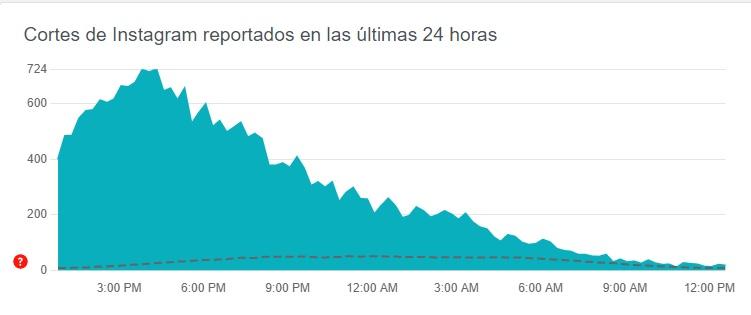
fjern cachen
Før du starter på nytt eller gjør en ny sjekk, er det du kan gjøre tøm hurtigbufferen eller dataene til appen. Dette fikses også ved å starte på nytt, men du trenger ikke gå dit hvis du ikke vil. Benytt anledningen til å lukke appen først, økten og deretter prøve godt.
Banen kan variere avhengig av telefonen, men ikke mye, og trinnene er disse:
- Gå til innstillingene på mobilen din
- Gå til Applikasjoner
- søk på instagram
- Klikk på denne appen
- Gå til oppbevaring
- Klikk på tøm cache
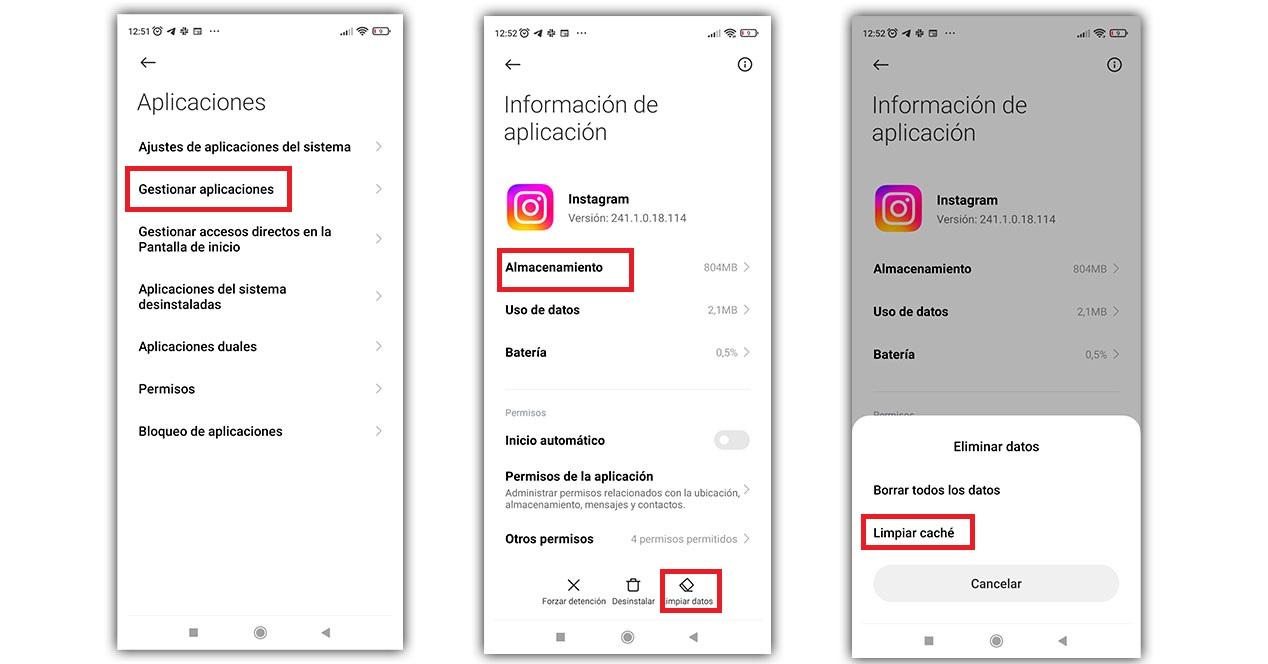
Hvis du finner det nødvendig, kan du også slette alle data i stedet for bare cachen, selv om dette er opp til deg.
oppdateringer
En av grunnene til at applikasjonen ikke fungerer kan være en oppdatering, enten fordi det er en siste som du ikke har installert, i så fall må du gå til appbutikken til operativsystemet ditt for å oppdatere, eller fordi du har installert en ny og har siden sluttet å virke.
I dette tilfellet vil du gjøre det motsatte og gå tilbake til forrige versjon til dette problemet er løst eller en ny kommer som fikser det. Du kan last ned en APK . Noen ganger, og spesielt i visse tilfeller der de nye versjonene av appen skaper problemer, kan det være den beste løsningen.
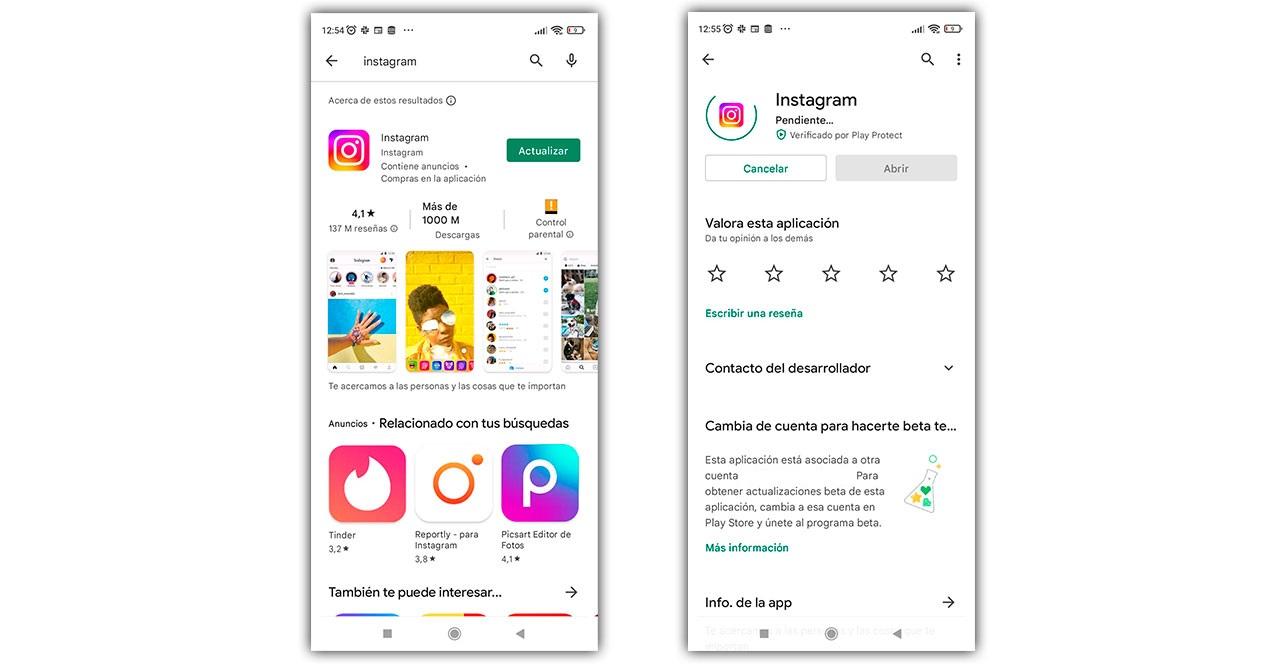
restart
Du kan prøve å start mobilen på nytt i tilfelle det ble sittende fast i en prosess som påvirker Instagram og dette løser problemet, siden det er noe midlertidig, og det er til og med verdt å starte ruteren på nytt hvis du kobler til WiFi slik at du kobler til Internett under de beste forholdene. I dette tilfellet må du vente noen minutter på at forbindelsen skal opprettes riktig, men det er verdt å prøve.
Etter at du har restartet telefonen, ruteren eller begge deler, prøv å logge på Instagram igjen for å se om det fungerer.
Reinstallere
Det er kanskje ikke det mest passende alternativet, hvis det er andre, men det er en god måte å unngå problemer som kan oppstå med applikasjonen. Det handler om å installere på nytt. For å gjøre dette må du gå til innstillingene på mobilen din, til applikasjonsalternativet og avinstaller appen. Finn Instagram og trykk på Slett. Når du har gjort det, gå tilbake til applikasjonsbutikken på mobilen din og installer på nytt.
Det er en god løsning for å få det til å fungere normalt, spesielt hvis du har installert en modifisert versjon eller APK tidligere. Etter ominstalleringen, sjekk om det går bra.